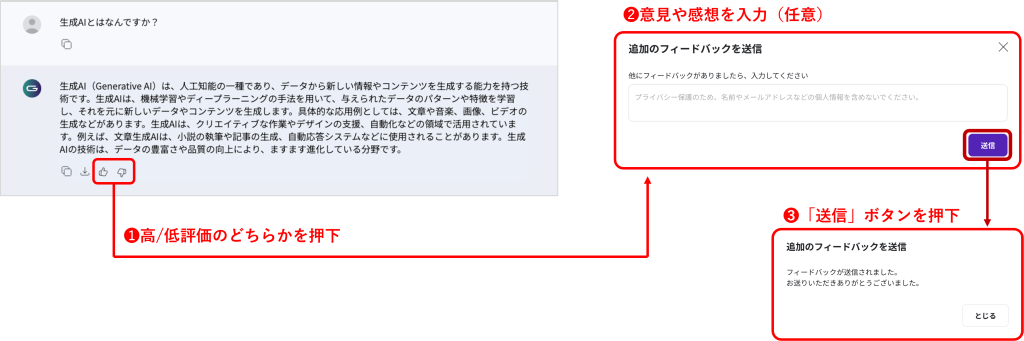テキストボックスからの生成
GaiXerでは、ユーザーが入力した文章やリクエスト内容に従い、文章作成、要約、翻訳、質問への回答などを行うことができます。
GaiXerへの入出力は、リクエストを送信することで実行できます。関連する一連のリクエストは同一画面内でやり取りし、別の主題のリクエストを生成する際は、UI上の「+ 新しいリクエスト」ボタンを押下することで新規リクエストを作成できます。
また、それまでのリクエストは履歴として扱われます。
ユーザーは「プロンプト」と呼ばれるテキストやキーワードをメイン画面のテキストボックスへ入力すると「生成画面」へ移動します。
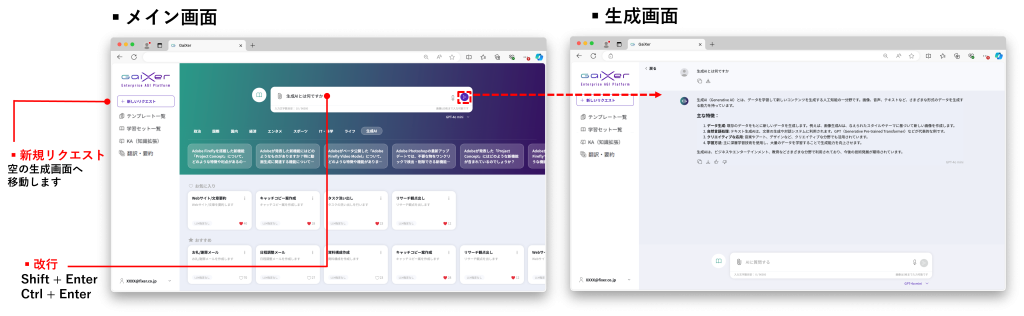
音声入力機能
テキストボックス内にあるマイクアイコンを押下すると、パソコンのマイクから拾った音声をテキストボックスに反映させ生成することができます。
①マイクアイコンを押下するとマイクアイコンが□ボタンに変わります
②生成させたいプロンプトを話します
③話し終わったら□ボタンを押下し、リクエスト送信ボタンを押下します
※音声入力は5分以内を目安にご利用ください
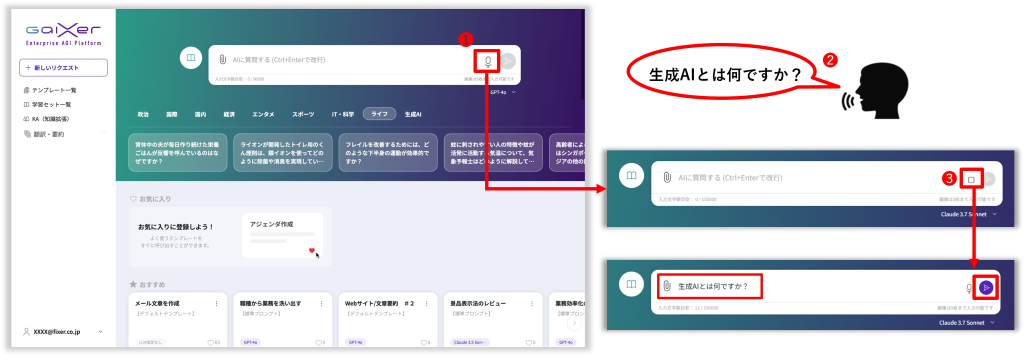
画像およびPDF入力機能
画像、PDFおよびWordをリクエスト画面から入力することができるようになりました。
この機能により、画像、PDFおよびWordを入力してGaiXerに解析させることができます。
※画像、PDFおよびWord入力機能が使用できる言語モデルには制限があります
使用可能な言語モデルについては、GaiXerメイン画面の各LLM機能比較をご確認ください。
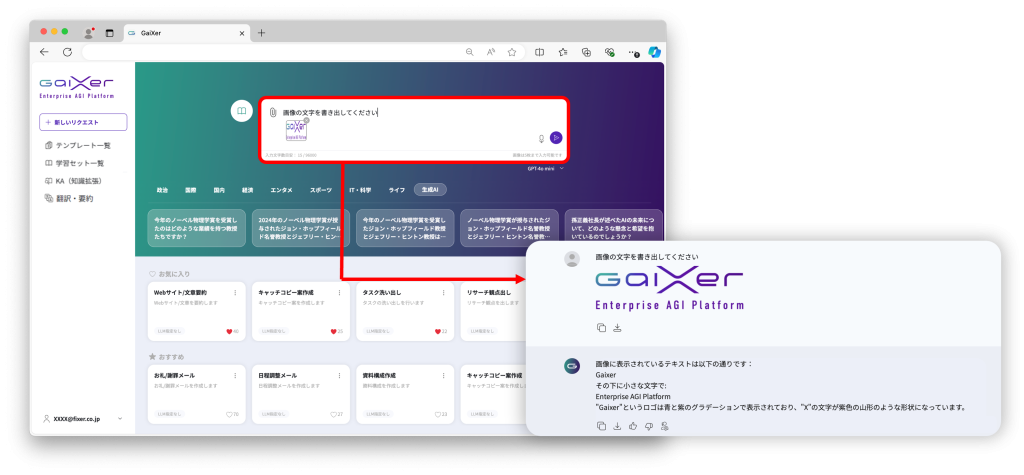
画像入力方法
画像の入力方法は2つあります。
1.テキストボックスに画像をドラッグ&ドロップまたはコピー&ペーストする。
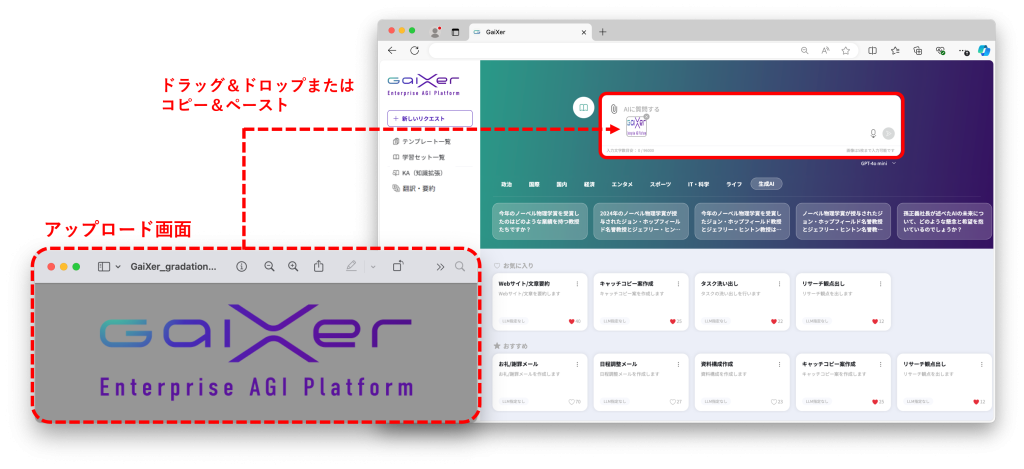
2.クリップアイコンをクリックし、入力したい画像を選択する。
※画像は5枚まで入力できます
※画像はjpeg, jpg, png, webp, gif (アニメーション無し) の形式に対応しています
※画像のみでリクエストを送信することはできないため、テキストを入力の上送信してください
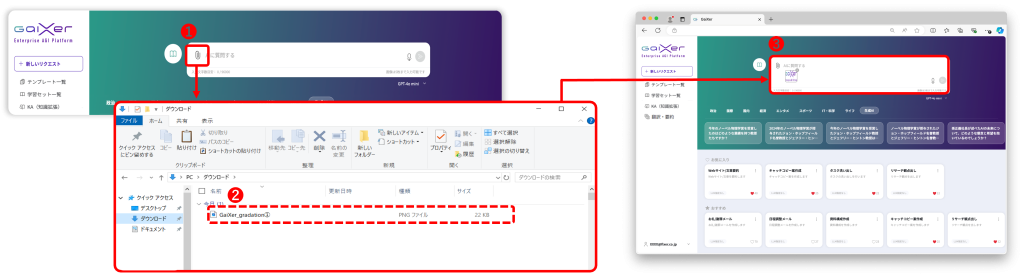
PDF入力方法
PDFの入力方法は2つあります。
1.テキストボックスにPDFをドラッグ&ドロップまたはコピー&ペーストする。
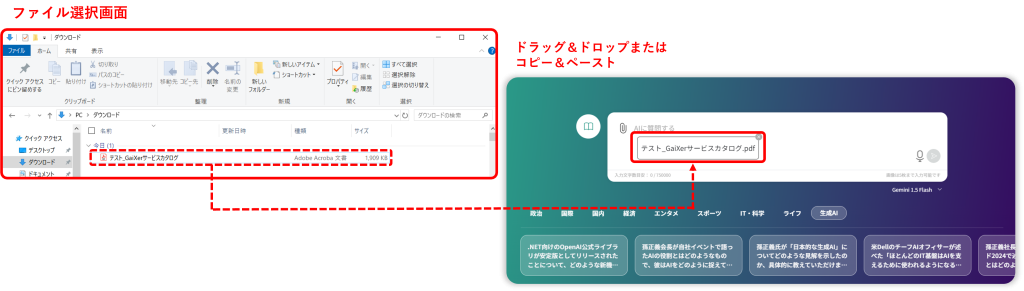
2.クリップアイコンをクリックし、入力したいPDFを選択する。
※PDFのみでリクエストを送信することはできないため、テキストを入力の上送信してください
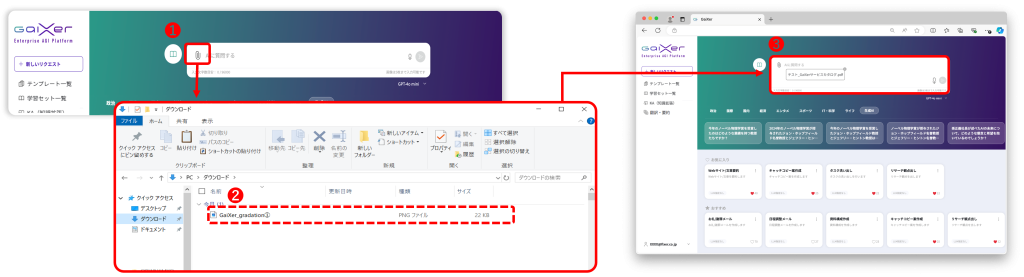
Word入力機能
Wordの入力方法は2つあります。
1.テキストボックスにWordをドラッグ&ドロップまたはコピー&ペーストする。
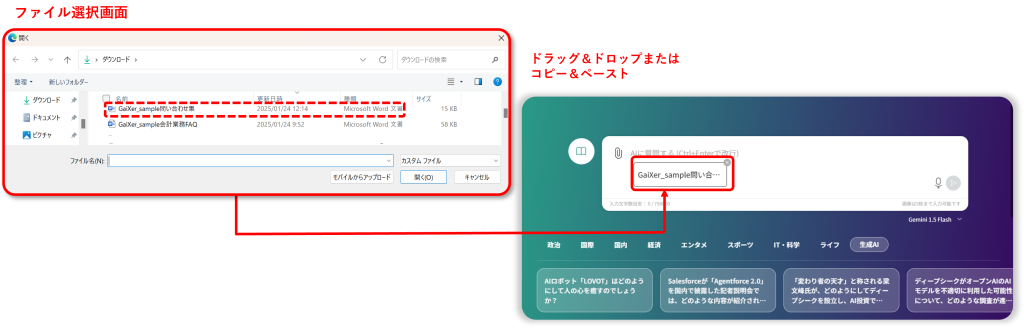
2.クリップアイコンをクリックし、入力したいWordを選択する。
※Wordのみでリクエストを送信することはできないため、テキストを入力の上送信してください
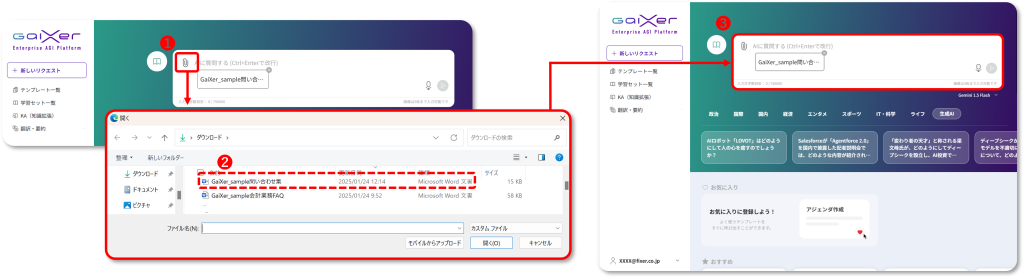
トピックスパネルまたはテンプレートパネルからの生成
▪️トピックスパネル
テキストボックス下にあるトピックスでは、最近のニュースを主題にワンクリックで生成を始めることができ、壁打ちを実施することで対話を重ねることができます。
「自動返答機能」はトピックスから会話を始めた際に利用できます。メイン画面のテキストボックスからの入力や、テンプレートを使用した際は利用できません。
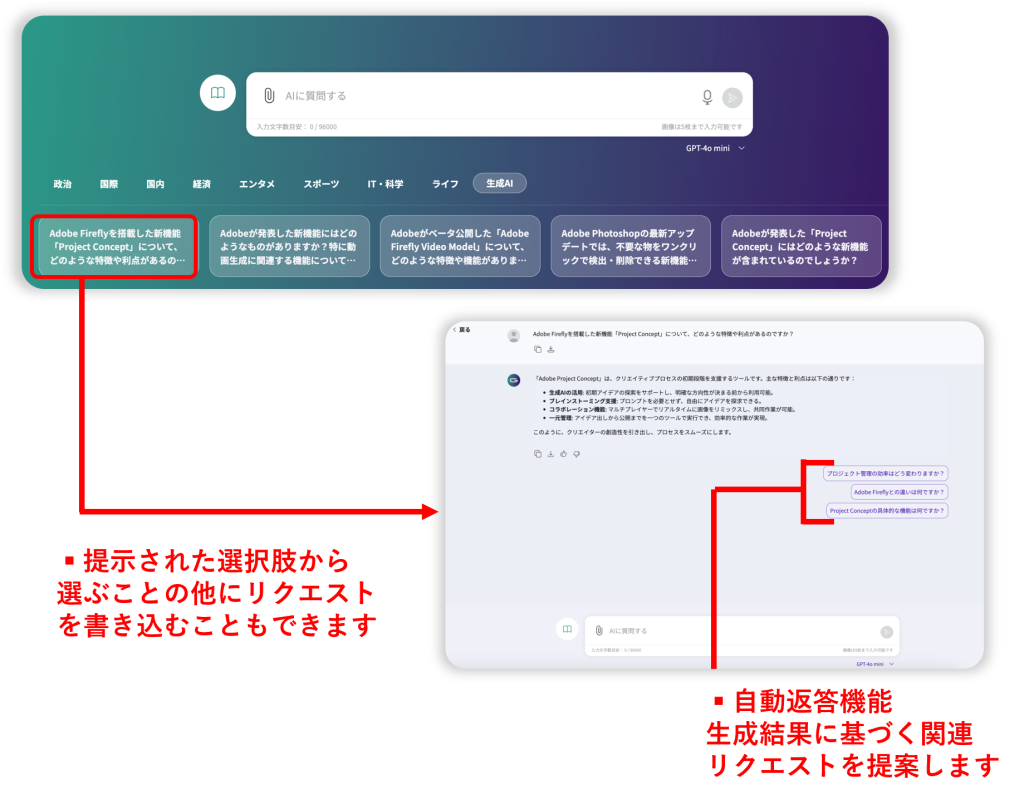
▪️テンプレートパネル
テンプレートパネルから目的に近いものを選び、表示項目にプロンプトを書き込み「生成」を押下することで、リクエストに対する回答を得ることができます。
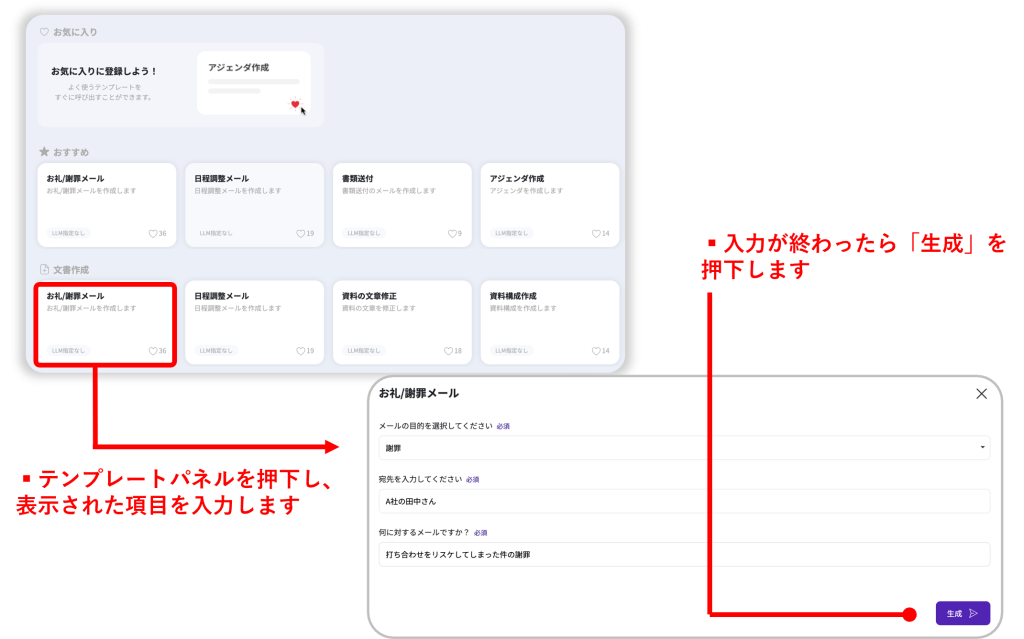
回答生成画面
リクエストを送信後、生成画面へ移動します。
こちらの画面では生成された文章のコピー、エクスポート、評価、その他にも文面の編集などの操作を行うことができます。
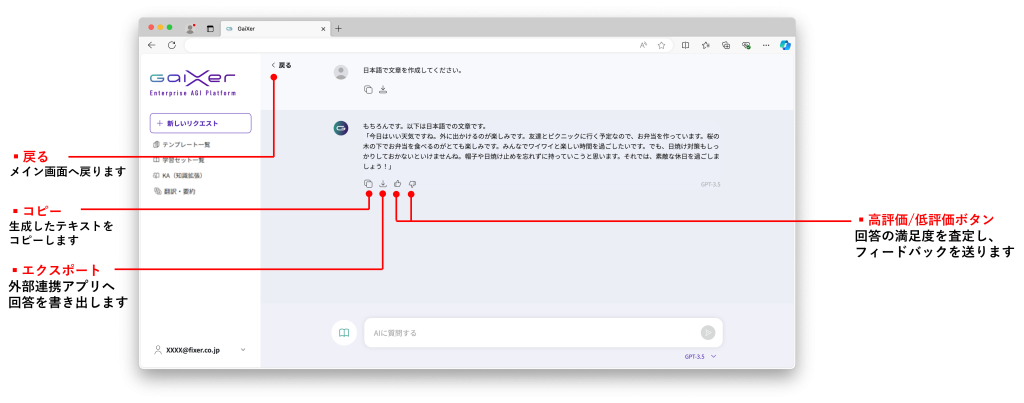
閲覧履歴
サイドバーに表示される閲覧履歴から再リクエスト、共有、外部アプリへ出力、削除ができます。
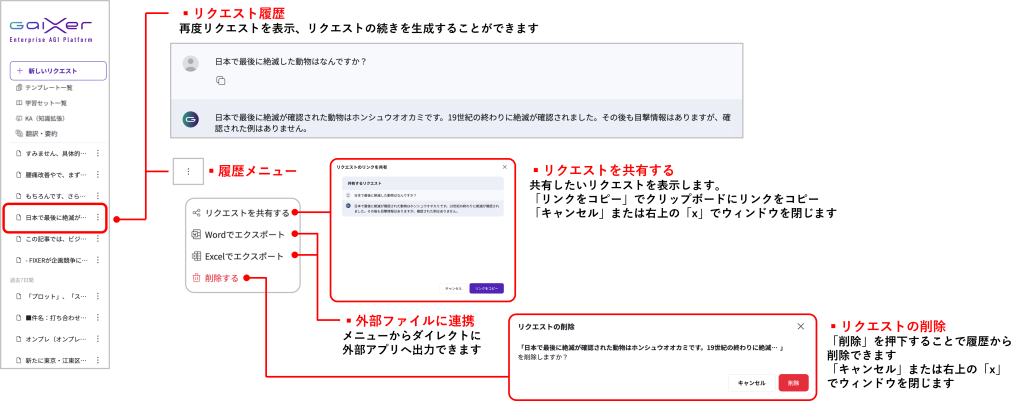
リクエストを共有する
履歴メニューの「リンクをコピー」を押下の際に、生成されたリンクを用いて会話の続きを共有することができます。コピーされたリンクを相手に渡すことで、生成された結果を他のユーザーと共有することができます。
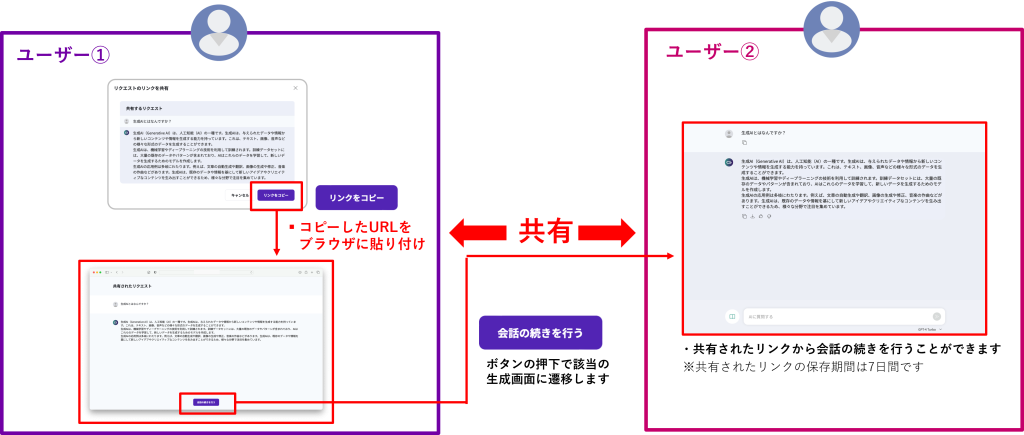
外部ファイルに連携
生成した文章は、UI上のコピーボタンを通じて、メール、文書画面、パワーポイント等、様々なテキスト入力エリアにペーストができます。また、.docx、.xlsxなど、UI上の「エクスポート」ボタンを押下して、直接文章として出力し、質問文と回答が応対する形でダウンロードができます。
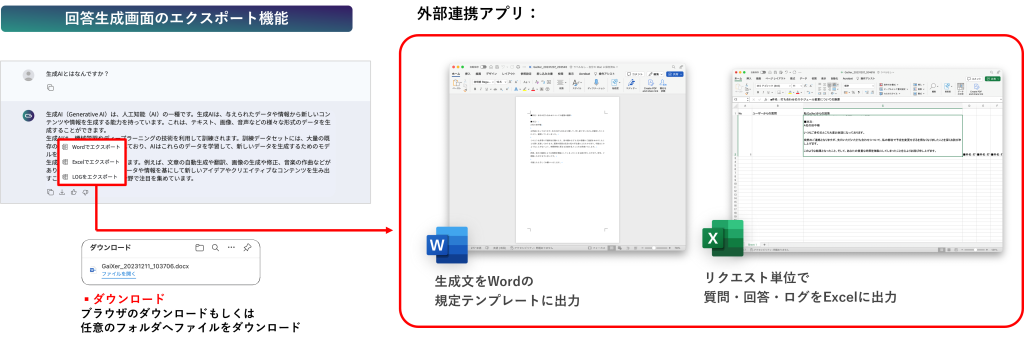
サービス改善
生成結果についてユーザーから評価またはコメントを送信できる機能があります。この機能により、ユーザーからの意見を吸い上げる事ができ、より良質なサービスに機能改善することができます。生成された回答のそれぞれに評価を行うことができます。
なお、GaiXerはSaaSサービスであり、定期的に品質改善に向けたアップグレードを行っております。